O que é um KPI?
O KPI é o nome dado aos “Indicadores de Desempenho”, ou seja , ele é o responsável por informar as metas obtidas, e como elas podem ser aprimoradas dentro da organização.
Agora você pode criar esse objeto e aplicar em seus projetos do BIMachine.
Como criar um KPI?
Acesse o menu de criação de objetos, conforme a imagem abaixo:
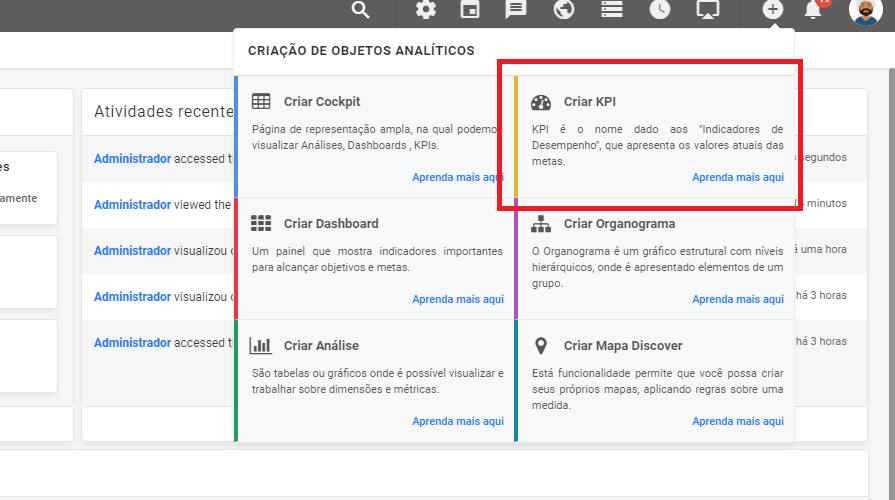
Selecione o tipo de KPI que você deseja criar:
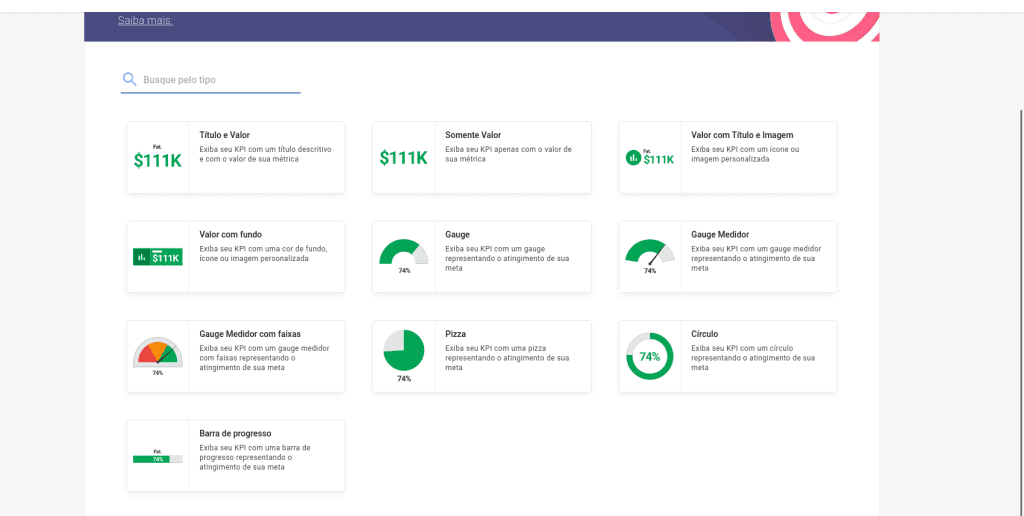
Após selecionar o tipo de KPI desejado, selecione a estrutura e preencha as os campos necessários:

- Pasta: onde será salvo este novo KPI.
- Título: nome do KPI.
- Legenda: uma descrição do KPI.
- Medida: medida que vai utilizar como valor no KPI.
- Filtros: você pode criar filtros referentes as colunas que existem na sua estrutura.
- Dimensão de Filtro: caso deseja filtrar por uma dimensão descritiva, selecione ela.
- Membro Filtro: vai listar as informações existentes na dimensão escolhida acima.
- Definições de meta: você pode criar uma meta com um valor fixo ou uma medida, e selecionar uma cor para representá-la após ser atingida.
Depois de criar o KPI, você pode habilitar a edição e configurá-lo clicando na engrenagem disponível no menu lateral:
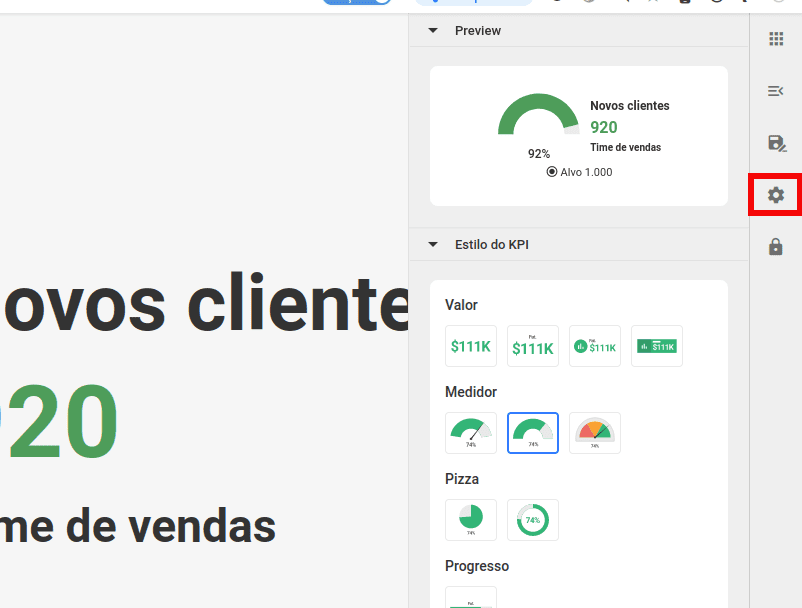
Ao expandir o menu lateral, você pode terá acesso a diversas configurações do KPI, como:
- Menu “Conexão de dados”
- Estrutura e Medida: você pode alterar as configurações de estrutura e medida definidas anteriormente
- Filtros: aqui podem ser alteradas as dimensões e membros do filtro
- Ver MDX: o MDX pode ser editado nesta opção
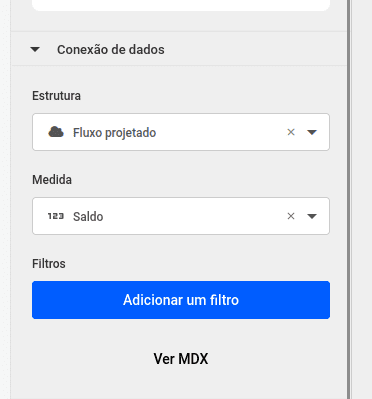
- Menu “Configurações do KPI”
- Título, Legenda e Cor: você pode alterar as configurações definidas anteriormente
- Formato: o valor pode ser alterado entre numérico e porcento. As casas decimais também podem ser alteradas através dos botões disponíveis
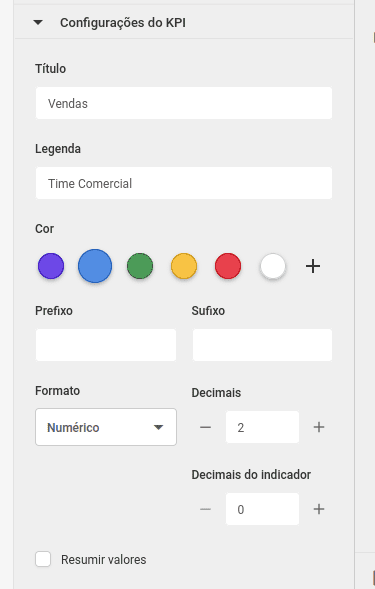
- Menu “Período dinâmico”
- No período: selecione o período que será apresentado no KPI
- Sobre a dimensão de: escolha uma dimensão de tempo da sua estrutura
- Comparar com: você pode definir um período e compará-lo com o período deifinido no campo “No período”
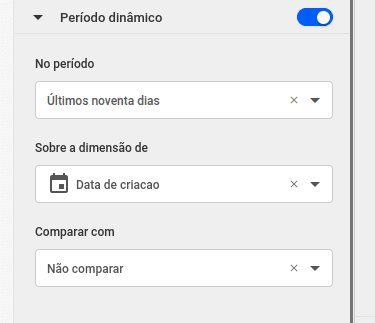
- Menu “Meta”
- Ordem do indicador: você pode inverter a ordem de apresentação do KPI. Válido apenas para modelos de KPI que demonstram a porcentagem da meta atingida, como o medidor, pizza ou progresso
- Valor fixo e Medida: a meta pode ser definida por um valor fixo definido pelo usuário, ou por uma medida da estrutura utilizada
- Tipo de meta: se for definido como Alvo, o KPI irá contabilizar a porcentagem da meta atingida com base no valor fixo, ou medida definida anteriormente. Você poderá definir duas cores, uma que será aplicada enquanto a meta não for atingida e uma que será aplicada após a meta ser atingida. Se o tipo de meta for definido como Faixas você poderá definir três valores e três cores, uma para cada faixa.
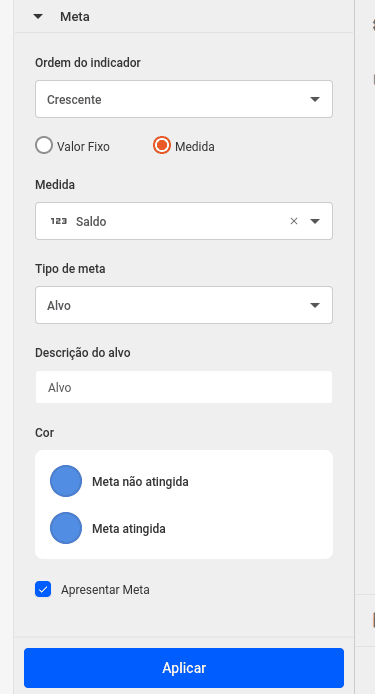
Veja mais sobre o KPI:

